1つ前の記事「レコーダーのHDDに録画したテレビ番組を、BDあるいはDVDにダビングする方法」
で、Panasonic DIGA DMR-BWT520によって、テレビの録画をダビングしたBDを、
パソコンに挿入して、再生させることができるかどうかを試してみました。
結論から言うと、再生させることはできたのですが、メニュー画面が出せないため、 。
使い勝手があまりよくないです
[2014.5.5 訂正]
「ちょっと疑問」様からのご指摘により、番組一覧を表示させることができることが分かりました。
具体的な方法は下記(6-1)~(6-3)に示しましたので、参照してください。
手順
(1) テレビの録画をダビングしたBDをパソコンに挿入。
以下のように、自動的にCorel WinDVD(*1)(*2)が起動し、
テレビの録画の再生が始まる。
(*1)Corel WinDVDは、私のパソコン(FUJITSU LIFEBOOK AH77/H, OS:Windows7)
には、プレインストールされていました。
(*2)Corel WinDVD がパソコンにプレインストールされていない場合もあると思います。
何か月か前までは、Windows 7用のCorel WinDVD が販売されていましたが、
私が調べた範囲、現在、Corel WinDVDは、Windows 8用のものしか販売されていません。
Corel WinDVD がパソコンにプレインストールされていない場合は、
最後の[補足]で説明する PowerDVD 14 Ultra を購入されることをおすすめします。
詳細には、最初の数秒間以下のような画面がでる。(私がデジカメで撮影している
様子が反射して写ってしまっていますが、その部分は無視していください) 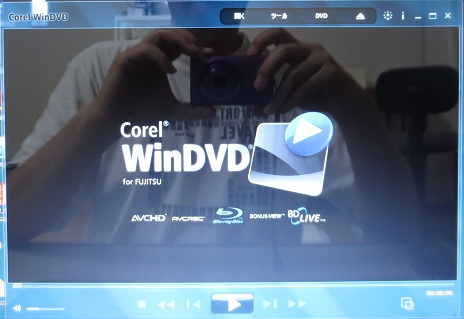
その後、テレビの録画の再生が始まる。 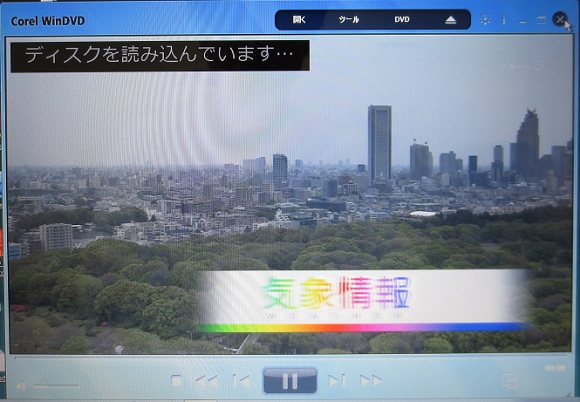
(1') BDをパソコンに挿入しても Corel WinDVD が起動しない場合は、
[コンピュータ]をクリックし、
[BD-REドライブ(E:)]を右クリックし、
[Corel WinDVD で再生する](赤枠で囲った部分)をクリックする。 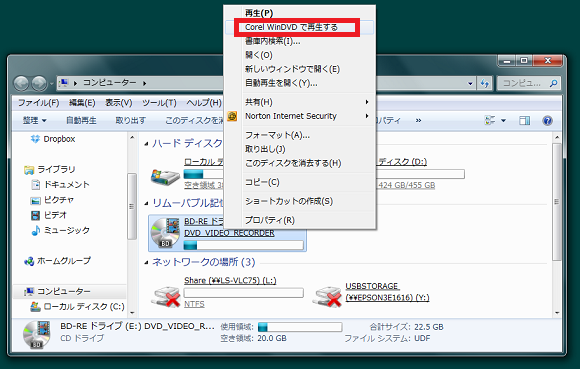
(2) [次のチャプター]ボタン(赤枠で囲った部分)をクリックすると、
数分先まで進んだ箇所(チャプター2)までジャンプする。 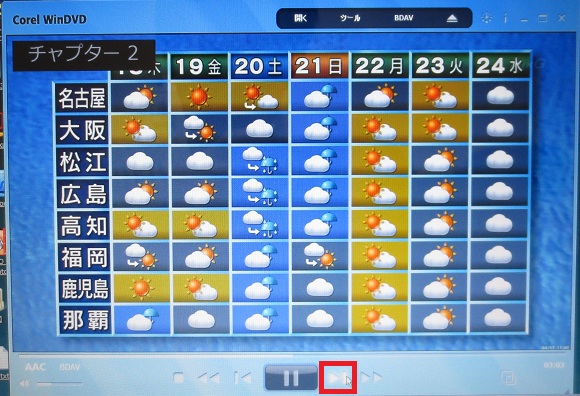
(3) もう一度[次のチャプター]ボタン(赤枠で囲った部分)をクリックすると、
さらに数分先まで進んだ箇所(チャプター3)までジャンプする。 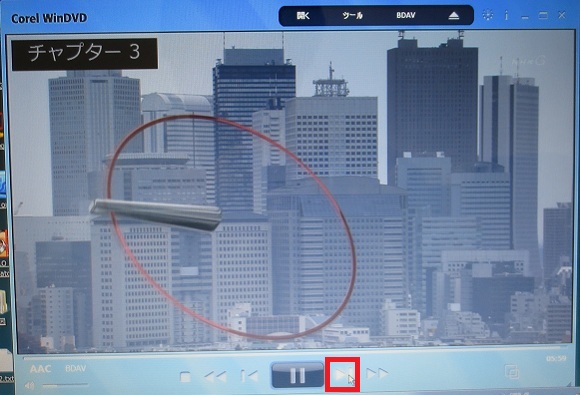
※2つ目にダビングした「ニュース」の最初のシーンのように見えますが、
これは「気象情報」の一番最後の部分として記録されているもののようです。
(4) もう一度[次のチャプター]ボタン(赤枠で囲った部分)をクリックすると、
2つ目にダビングした「ニュース」の先頭、つまり、
「ニュース」のチャプター1の先頭にジャンプする。 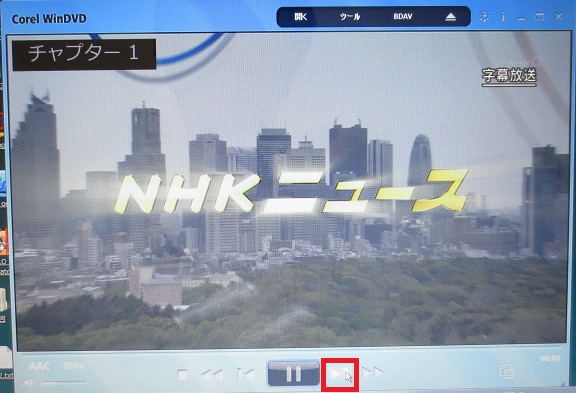
(5) さらに[次のチャプター]ボタン(赤枠で囲った部分)をクリックしていくと、
「ニュース」はチャプター6まであることが分かる。 
(6) さらに[次のチャプター]ボタン(赤枠で囲った部分)をクリックすると、
「気象情報」の先頭(チャプター1)に戻る。 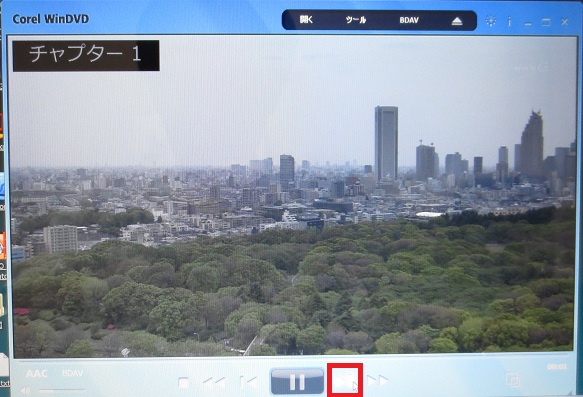
以上のように、テレビの録画をダビングしたBDは、パソコン上でも再生することはできた
のですが、レコーダー上で表示される、以下のような、番組一覧のメニュー画面 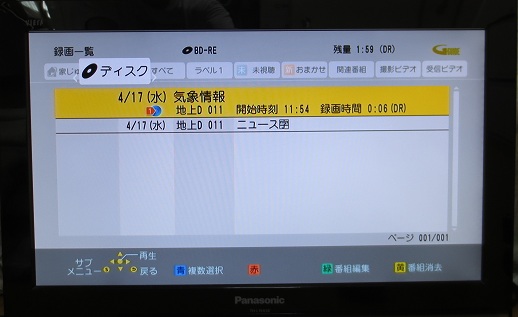
については表示させる方法が分かりませんでした。(パソコン上では表示させる方法が
ないのかもしれません)
そのため、現状では、ちょっと不便な状態です。
もし、番組一覧のメニュー画面を表示させる方法が分かりましたら、再度報告いたします。
[2014.5.5 訂正]
「ちょっと疑問」様からのご指摘により、番組一覧を表示させることができることが分かりました。
具体的な方法は以下のとおりです。
(6-1) 動画を再生している画面で右クリック。
出てきたメニューの中の[タイトル](下図赤枠で囲った部分)にマウスポインタを合わせると、
番組一覧が表示される(下図黄色枠で囲った部分)。
※このBDに録画してある番組は、上記の本文とは異なり、「みんなの体操」「気象情報」
「MLB・アメリカ大リーグ…」となっています。
(6-2) 番組一覧の番組名をクリックすると、その番組の先頭に移動することができる。
ここでは、「MLB・アメリカ大リーグ…」(下図赤枠で囲った部分)をクリック。
(6-3) 「MLB・アメリカ大リーグ…」の先頭に移動する。
[ 補足 ]
この記事を最初に書いた時点では、私のパソコンには、まだ、PowerDVD 13 Ultra も
PowerDVD 14 Ultra もインストールしていませんでした。
PowerDVD 13 Ultra または PowerDVD 14 Ultra をインストール後は、
BDをパソコンに挿入すると、
PowerDVD 13 Ultra をインストールしていれば PowerDVD 13 Ultraが、
PowerDVD 14 Ultra をインストールしていれば PowerDVD 14 Ultraが起動し、
テレビの録画番組を再生するようになっています。
もちろん、今でも、Corel WinDVD を起動してから BD を読み込めば、
Corel WinDVDで再生することはできます。
PowerDVD 13 Ultra および PowerDVD 14 Ultraでの BD の再生方法については、
以下の記事を参照してください。
・PowerDVD 13 Ultra の使い方-ローカルPC上のメディア再生機能-
・PowerDVD 14 Ultra の使い方-ローカルPC上のメディア再生機能-
PowerDVD 13 Ultra および PowerDVD 14 Ultra は、価格は少し高いですが、
BDの再生のほかに、DTCP-IP対応DLNAクライアントソフトの機能も持っています。
DTCP-IPクライアントソフトについては以下の記事を参照してください。
・DTCP-IP対応DLNAクライアントソフト
・DTCP-IP対応DLNAクライアントソフトの比較
・PowerDVD 13 Ultra の使い方-DTCP-IP対応DLNAクライアント機能-
・PowerDVD 14 Ultra の使い方-DTCP-IP対応DLNAクライアント機能-
・SoftDMA 2 の使い方-DTCP-IP対応DLNAクライアント機能-
・DiXiM Digital TV plus の使い方-DTCP-IP対応DLNAクライアント機能-
SoftDMA 2、DiXiM Digital TV Plus については、BD/DVDを再生する機能は持って
いません。まとめると以下のようになります。
| 製品名 | BD/DVD再生 | DTCP-IP対応 DLNAクライアントソフト |
| Corel Win DVD | 〇 | × |
| PowerDVD 13 Ultra | 〇 | 〇 |
| SoftDMA 2 | × | 〇 |
| DiXiM Digital TV Plus | × | 〇 |
なお、Corel WinDVD については、以前は、
Windows 7用のものが単品で販売されていて、かつ、PowerDVD より価格が安かったので、
Windows 7パソコンを使っていて、Corel WinDVDがプレインストールされていない人に
とっては、それを別途購入するのも1つの手だったのですが、
私が調べた範囲、現在(2014.6.9)は、Windows 8用のものしか販売されていません。
そのため、別途購入するのであれば、私からは、PowerDVDの最新版である
PowerDVD 14 Ultra を購入することをおすすめしておきます。
Panasonic DIGA関連の記事一覧
(1) レコーダーの選定
(2) Panasonic DIGA DMR-BWT520 を無線LANでネットワークに接続
(3) アクトビラ会員登録方法
(4) アクトビラの提供機能/利用方法
(5) Panasonic DIGA DMR-BWT520 でのYouTubeの利用方法
(6) Panasonic DIGA DMR-BWT520 のDLNA機能(概要)
(7) Panasonic DIGA DMR-BWT520 をDLNAのサーバーとして使う場合の初期設定
(8) Panasonic DIGA DMR-BWT520 のDLNAサーバー機能
(9) Panasonic DIGA DMR-BWT520 のDLNAクライアント機能
(10) レコーダーの再設定-無線LAN親機変更に伴い-
(11) Pnasonic DIGA上の録画番組を再生することができるDLNAクライアント一覧
(12) レコーダーのHDDに録画したテレビ番組を、BDあるいはDVDにダビングする方法
(13) BDあるいはDVDにダビングしたテレビの録画を、パソコンで再生するには
(14) Panasonic DIGA DMR-BWT520 の字幕表示機能
(15) ソニー nasne(ナスネ):録画した番組をPanasonic DIGA DMR-BWT520 を使用して再生
(16) Panasonic DIGA 上で BD にムーブ(ダビング)するのにかかる時間



再生中にタイトル表示できたんですね^^私のPCでも同じくタイトル表示することができ、快適に再生できるようになりました。(ヘルプも見てみたのですが見つけられませんでした)
訂正でアップしていただいた情報のおかげです^^
どうもありがとうございました。